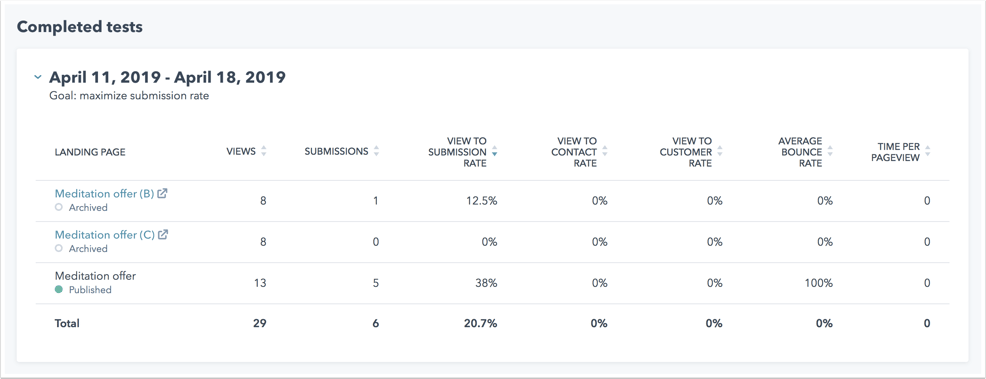Opprett adaptive tester for sider
Sist oppdatert: mai 23, 2024
Gjelder for:
|
|
Med en adaptiv test kan du se hvordan små endringer på siden din kan påvirke konverteringsraten. Du kan teste opptil fem sidevarianter om gangen. Over tid vil den varianten som gir best resultater, automatisk bli vist oftere til de besøkende. Finn ut mer om adaptiv sidetesting.
Merk: Alle adaptive testvariasjoner må inneholde et skjema.
Opprett testvariasjoner
Du kan kjøre en adaptiv test på en hvilken som helst publisert side. Hvis siden din er en del av en flerspråklig gruppe, kan du kjøre en test for hver språkvariant.
-
Naviger til innholdet ditt:
- Nettstedssider: Gå til Innhold > Nettstedssider i HubSpot-kontoen din.
- Landingssider: Gå til Innhold > Landingssider i HubSpot-kontoen din.
- Klikk på navnet på innholdet ditt.
- Klikk på Fil-menyen, og velg Ny > Kjør adaptiv test.
- I dialogboksen velger du Adaptiv test, og klikker deretter på Neste.
- Som standard legges det til én sidevariasjon. Hvis du vil legge til flere variasjoner, klikker du på + Legg til variasjon. Hvis du vil slette en variasjon, klikker du på delete papirkurvikonet ved siden av den.
- Klikk på Opprett variasjoner.
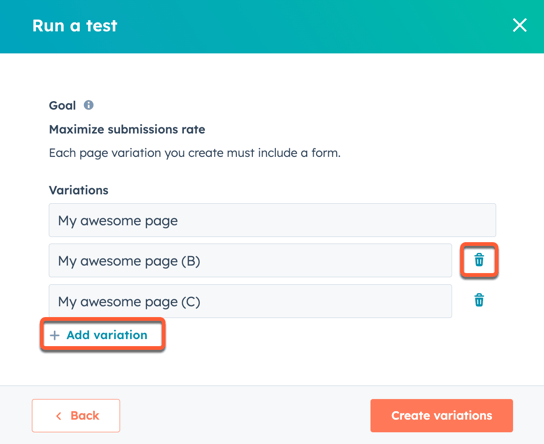
- Oppdater sideinnholdet for sidevariasjonene dine. Vurder følgende typer variabler for testing:
- Tilbud: Eksperimenter med en annen type innholdstilbud. Du kan teste en e-bok kontra en konsultasjon eller en video.
- Tekst: Eksperimenter med formateringen og stilen på innholdet. Du kan teste vanlige avsnitt kontra kulepunkter eller en lengre tekstblokk kontra en kortere tekstblokk.
- Bilde: Eksperimenter med et annet bilde for å se hvordan konverteringsraten påvirkes.
- Skjemafelt: Eksperimenter med lengden på skjemaet. Du kan prøve å be om bare en e-postadresse i stedet for å be om mer informasjon.
Merk: Alle variasjoner av siden vil ha samme live-URL, men ulike forhåndsvisningsadresser for testing .
- Hvis du vil redigere en annen variant, klikker du påest test TTestvariasjon øverst til venstre og velger en variant.
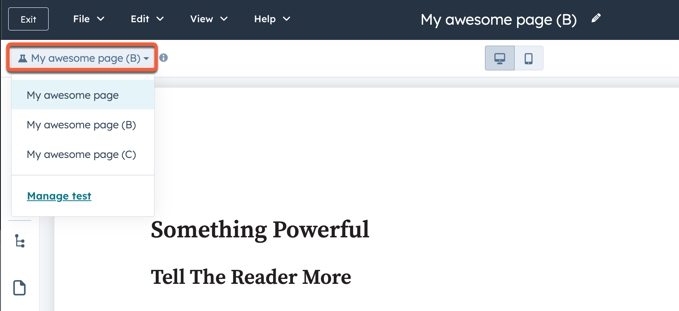
- Slik legger du til, endrer navn på eller fjerner sidevariasjoner :
- Klikk på rullegardinmenyen test Testvariasjon øverst til venstre, og velg Administrer test.
- I dialogboksen klikker du på + Legg til variasjon for å legge til flere sidevariasjoner.
- Hvis du vil fjerne en variasjon fra testen, klikker du på delete papirkurvikonet ved siden av variasjonen.
- Klikk på Lagre endringer.
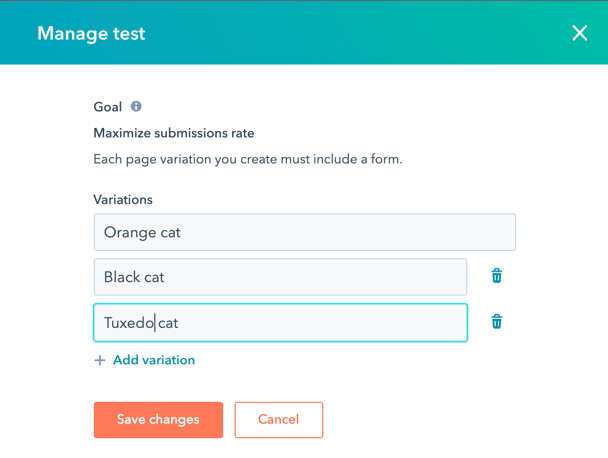
- Når du er klar til å publisere alle variasjonene, klikker du på Publiser øverst til høyre.
Merk: Når du publiserer én sidevariant, blir alle sidevariantene i testen live. Du kan fortsette å gjøre endringer i hver variasjon mens testen kjører, men du vil ikke lenger kunne legge til, fjerne eller endre navn på variasjoner.
Se testens ytelse
Ytelsesdata spores for alle sidevariasjoner mens testen kjører. For å se en oversikt over hvordan hver variasjon presterer:
-
Naviger til innholdet ditt:
- Nettstedssider: Gå til Innhold > Nettstedssider i HubSpot-kontoen din.
- Landingssider: Gå til Innhold > Landingssider i HubSpot-kontoen din.
- Klikk på navnet på siden.
- Klikk på Testresultater-fanen .
- Vis tilgjengelige data om den adaptive testen:
- Variasjonen med høyest konverteringsfrekvens, og en oversikt over prosentandelen av det totale antallet skjemainnleveringer for hver variasjon.
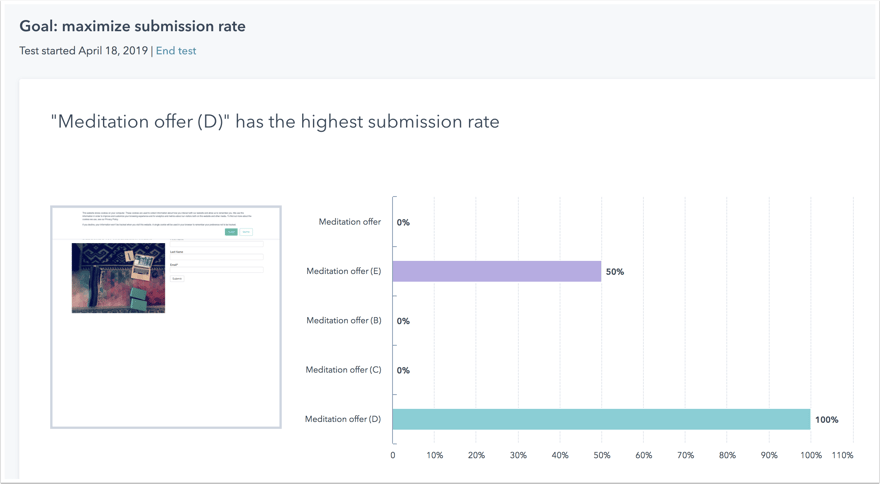
- En fordeling av trafikk på tvers av hver variasjon. Over tid vil denne datavisualiseringen vise at trafikken øker til de variantene som gir flest konverteringer.
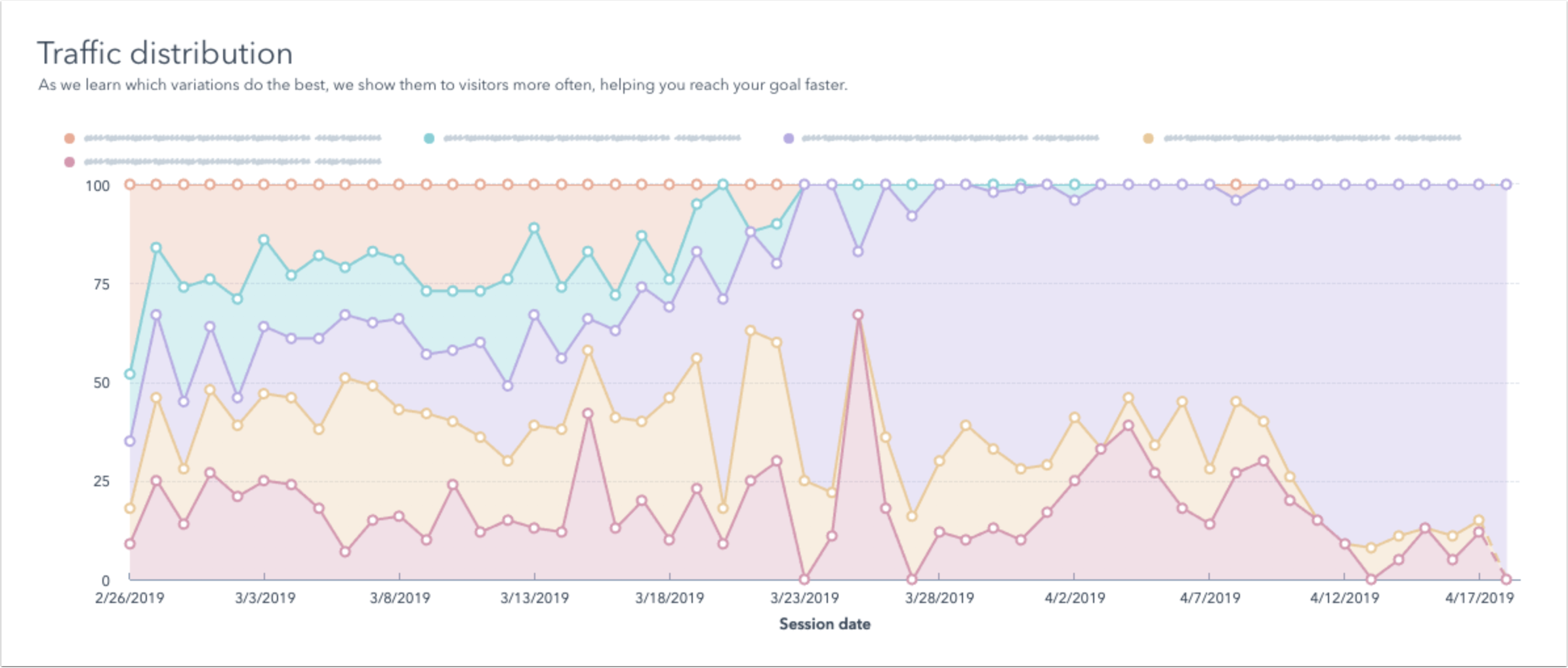
- En tabell med beregninger, inkludert sidevisninger, avslutningsfrekvens og konverteringer for hver variant. Slik tilpasser du beregningene som vises i denne tabellen:
- Klikk på Bytt kolonner øverst til høyre.
- I delen Valgte kolonner klikker du på X-en ved siden av de beregningene du vil fjerne.
- I Kolonner-delen merker du av i avmerkingsboksen ved siden av de beregningene du vil legge til.
- Klikk på Lagre.
- Variasjonen med høyest konverteringsfrekvens, og en oversikt over prosentandelen av det totale antallet skjemainnleveringer for hver variasjon.
Avslutte en test
Når du skal avslutte en test, velger du én variant som skal forbli live på sideadressen. Alle andre sidevarianter blir arkivert.
-
Naviger til innholdet ditt:
- Nettstedssider: Gå til Innhold > Nettstedssider i HubSpot-kontoen din.
- Landingssider: Gå til Innhold > Landingssider i HubSpot-kontoen din.
- Klikk på navnet på siden.
- Klikk på Testresultater-fanen .
- Klikk på Avslutt test øverst til venstre.
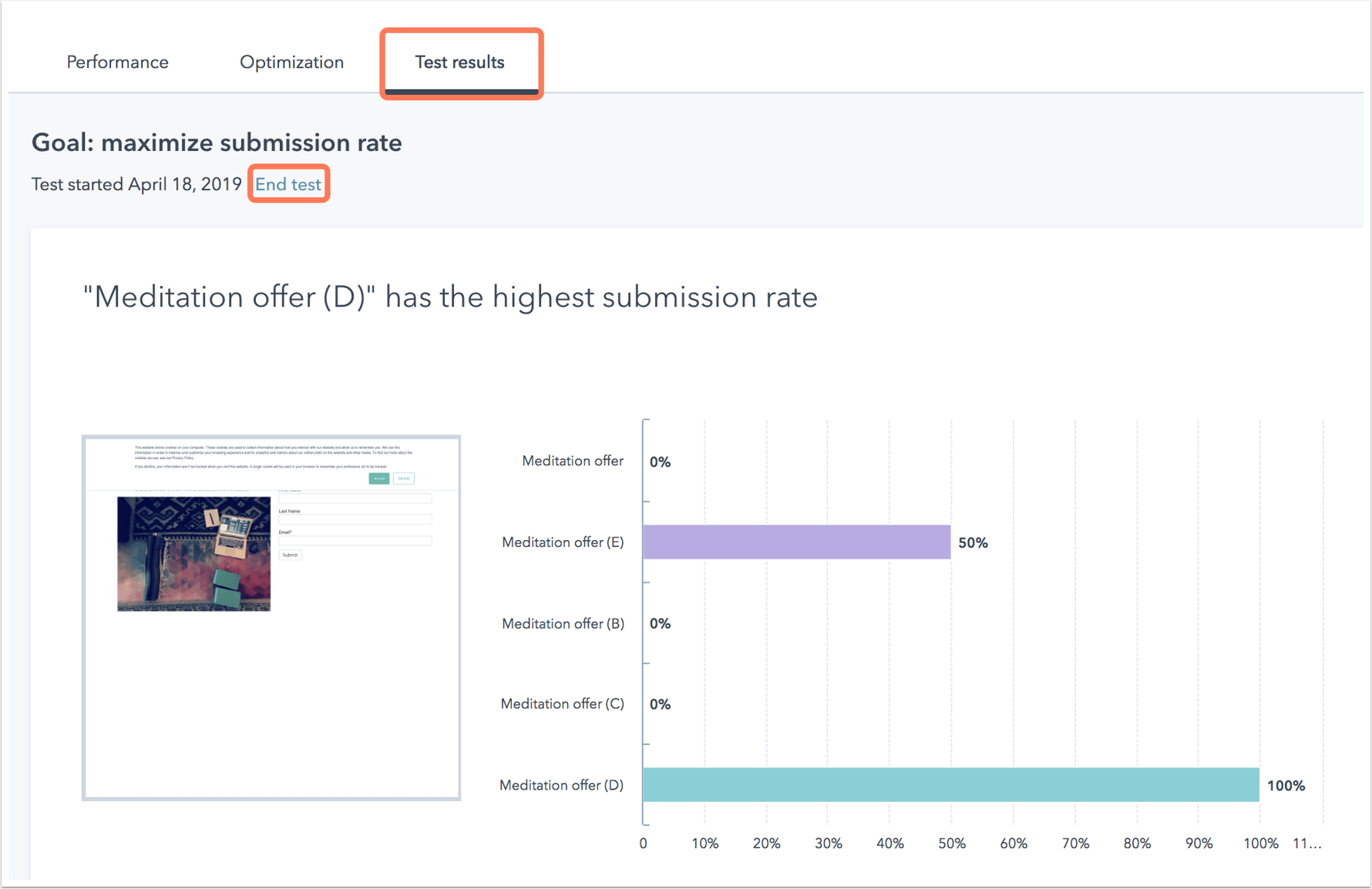
- I dialogboksen velger du den varianten av siden du vil beholde publisert. Skriv deretter avslutt test i tekstfeltet, og klikk på Ja, avslutt test.
Etter at testen er avsluttet, lagres et sammendrag av hver variants ytelse i kategorien Testresultater i sidedetaljene.